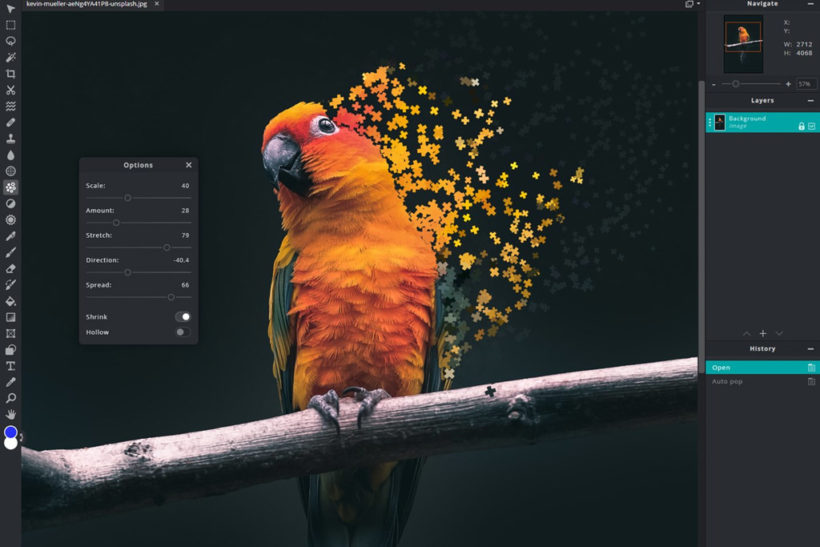
آشنایی با پنل های ادیت عکس در فتوشاپ
پنل های ادیت عکس در فتوشاپ میتوانند به راحتی نیاز افراد را برای ادیت عکس برطرف کنند. شما میتوانید با یادگیری این پنل ها به راحتی فرایند ادیت عکس در فتوشاپ را انجام دهید.
پیشگفتار
پنل های ادیت عکس در فتوشاپ کارایی مختلفی دارند. شما میتوانید با یادگیری محل و نوع فعالیت این پنل ها به خوبی در نرمافزار فتوشاپ مهارت پیدا کنید. امروزه اکثر افرادی که در زمینه ادیت عکس مهارت دارند به خوبی از این پنل ها استفاده میکنند. نرمافزار فتوشاپ دارای ویژگیها و قابلیتهای زیادی است. به محض اینکه نرمافزار را برای اولین اجرا کنید متوجه میشوید که ابزارهای مختلف در پنل های مختلف قرار گرفتهاند. هر کدام از این پنل ها کارایی و ویژگیهای خود را دارند. تعداد زیادی از این پنل ها برای فرایند ادیت عکس به کار میروند. شما میتوانید این پنل ها را که در ابعاد مختلف و پنجرههای کوچک و بزرگ هستند، سفارشیسازی کنید تا در کوتاهترین زمان ممکن به ابزارهای مدنظر خود دسترسی داشته باشید.
مقدمه
- آشنایی با پنل های ادیت عکس در فتوشاپ
- فعال یا غیرفعال کردن پنل ها در فتوشاپ
- پنل های ادیت عکس – معرفی پنل Adjustments
- پنل های ادیت عکس – معرفی پنل کانال رنگها یا همان Channels
- پنل های ادیت عکس در فتوشاپ – معرفی پنل رنگ یا همان (Color)
- پنل های ادیت عکس – پنل لایهها
- پنل های ادیت عکس – پنل مربوط به بخش نوشتاری و پاراگراف
- پنل های ادیت عکس - پنل ابزارهای فتوشاپ (Tools)
- نتیجهگیری نهایی
آشنایی با پنل های ادیت عکس در فتوشاپ
پنل های ادیت عکس در فتوشاپ هر کدام کاربردهای خاص خود را دارند. در اینجا ما به شما تعدادی از پنل ها که برای ادیت عکس در فتوشاپ به کار میروند را معرفی میکنیم. قطعاً نرمافزار فتوشاپ دارای ویژگیها و بخشهای متنوعی است که هر کدام از آنها نیازمند مقالههای تخصصی برای معرفی هستند.
فعال یا غیرفعال کردن پنل ها در فتوشاپ
قبل از اینکه در خصوص پنل های فتوشاپ به شما اطلاعاتی را بدهیم بهتر است که با نحوه فعال و غیرفعال کردن این پنل ها آشنا شوید. با این کار میتوانید در مواقع لزوم پنل های مورد نیاز خود را فعال کنید و زمانی که به آنها نیاز ندارید این پنل ها را غیرفعال کنید.
برای فعال یا غیرفعال کردن پنل ها در نرمافزار فتوشاپ مراحل زیر را طی کنید:
• ابتدا نرمافزار فتوشاپ را باز کنید.
• از منوی بالایی نرمافزار وارد قسمت Windows شوید. در این قسمت پنل های مختلف فتوشاپ را مشاهده میکنید.
• شما برای فعال شدن پنل مورد نظر خود باید روی آن کلیک کنید. در این صورت پنل نمایش داده میشود.
• پنل های تیک خورده فعال هستند. اگر میخواهید یک پنل را غیرفعال کنید تیک کنار آن را بردارید. برای این کار لازم است روی پنل ها مجدد کلیک کنید تا تیک آنها برداشته شود.
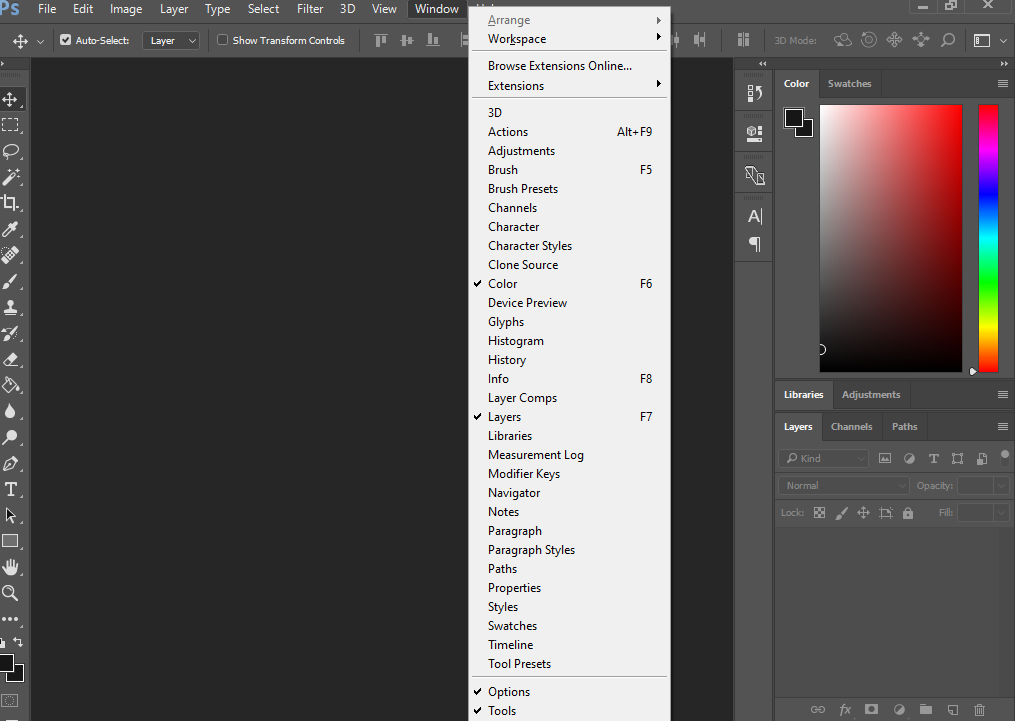
پنل های ادیت عکس – معرفی پنل Adjustments
وقتی صحبت از پنل های ادیت عکس در فتوشاپ باشد اولین پنل معرفی شده پنل Adjustments خواهد بود. این پنل برای اصلاح رنگبندی تصاویر و عکسها استفاده میشود. در حالت عادی این پنل در سمت راست نرمافزار قرار دارد و شما میتوانید به راحتی به بخشهای مختلف آن دسترسی داشته باشید. این پنل دارای بخشهای مختلف است که با استفاده از آنها میتوانید نور و رنگها در عکسها و حتی کنتراست تصویر را تغییر دهید.
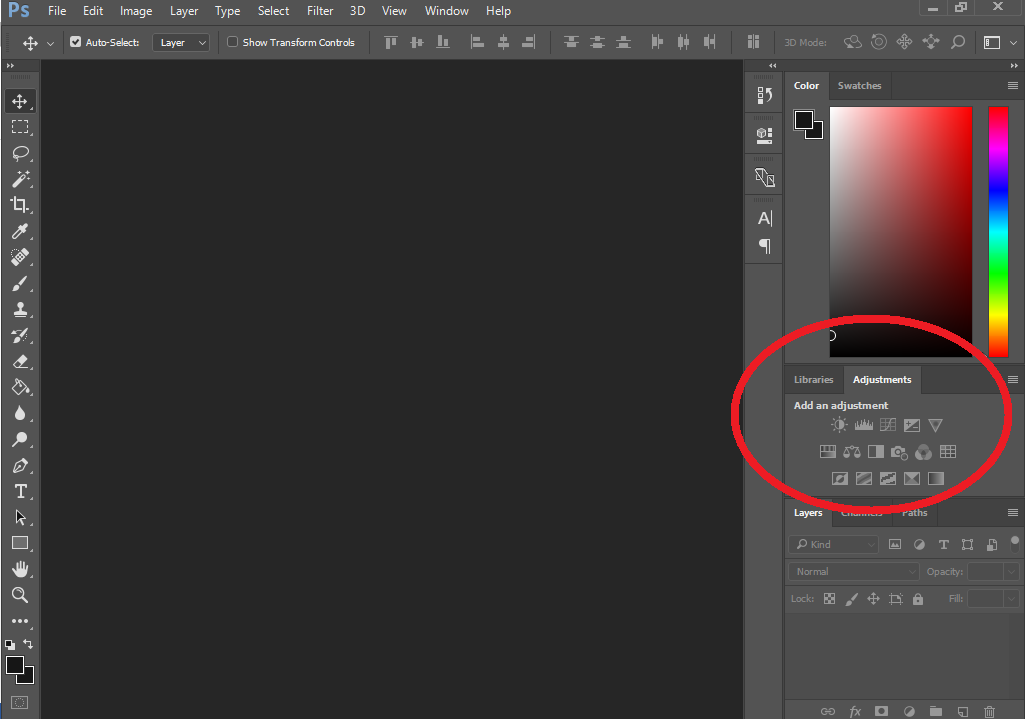
با استفاده از این پنل میتوانید به راحتی به نور، تنظیمات رنگ، بخشبندی رنگها، شدت رنگها و موارد مرتبط با رنگ و نور تصویر دسترسی داشته باشید. این پنل یکی از کارآمدترین پنل ها در فرایند ادیت عکس است. در حال عادی این پنل دارای بخشهای Brightness/Contrast، Levels، Curves، Exposure، Vibrance، Saturation/Hue، Color Balance، Black & White، Photo Filter، Channel Mixer، Color Lookup، Threshold، Invert، Posterize، Selective Color و Gradient Map و غیره است. برای اطلاعات بیشتر مقاله ویرایش عکس چهره را مطالعه نمایید.
پنل های ادیت عکس – معرفی پنل کانال رنگها یا همان Channels
یکی دیگر از پنل های ادیت عکس در فتوشاپ، پنل معروف کانال است. این پنل اطلاعاتی را در خصوص رنگهای استفاده شده در تصویر در اختیار شما قرار میدهد. با استفاده از این پنل متوجه میشوید که تصویر شما از چه رنگهای اصلی تشکیل شده است.
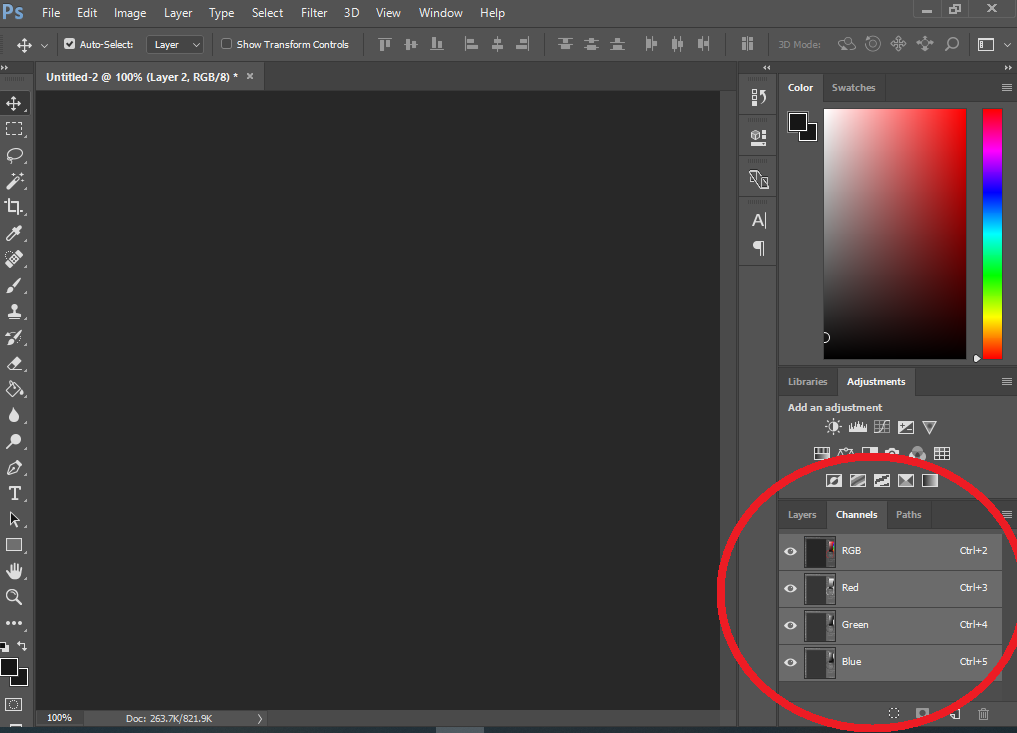
در این پنل مد رنگی تصاویر مشخص میشود. به عنوان مثال ممکن است تصویر ادیت شده در فتوشاپ در مد RGB باشد. در این صورت در این پنل مود تصویر RGB نشان داده شده و رنگهای Red، Green و Blue برای شما نمایش داده میشوند. شما میتوانید با فعال و یا غیرفعال کردن هر کدام از این رنگها، تصویر خود را به راحتی آپدیت کنید. برای اطلاعات بیشتر مقاله بهترین ابزار برای ادیت عکس را مطالعه نمایید.
پنل های ادیت عکس در فتوشاپ – معرفی پنل رنگ یا همان (Color)
یکی دیگر از پنل های ادیت عکس در فتوشاپ که بسیار کاربردی است پنل مربوط به رنگ است. با استفاده از این پنل شما میتوانید تنظیمات مربوط به یک رنگ مخصوص را در عکس دستکاری کنید. البته برای استفاده از این پنل باید در نرمافزار فتوشاپ یک بخش از عکس را به صورت دستی رنگ کرده باشید. فرق این بخش با بخش قبلی در این است که در این بخش شما میتوانید از رنگهای داخل فتوشاپ برای تغییر رنگ یک بخش از عکس استفاده کرده و با این پنل مقدار و شدت آن رنگ را تغییر دهید.
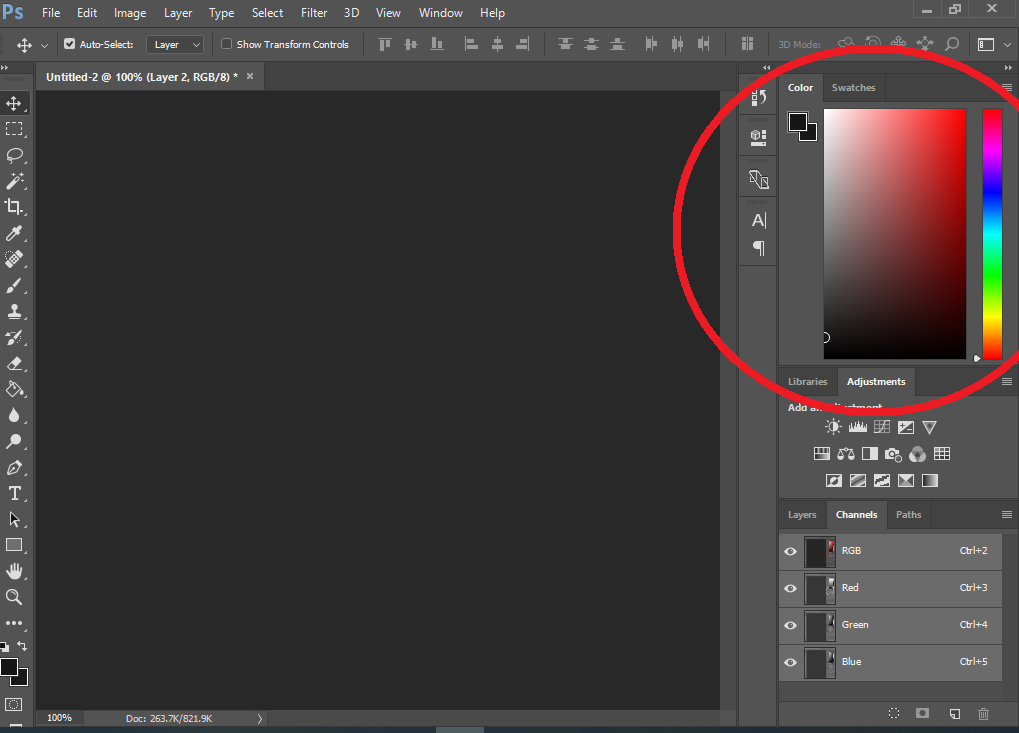
با این پنل میتوانید به تمامی رنگهای موجود در فتوشاپ دسترسی داشته و رنگ دلخواه خود را در تصویر ایجاد کنید. همچنین در این پنل امکان انتخاب رنگ برای بخشهای Foreground Color و Background Color نیز وجود دارد. برای آشنایی بیشتر مقاله ابزارهای فتوشاپ را مطالعه نمایید.
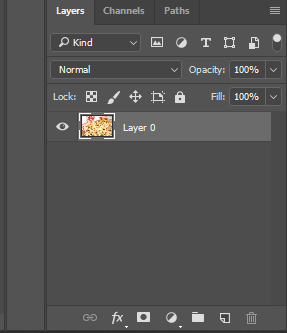
پنل های ادیت عکس – پنل لایهها
پنل لایهها را میتوان یکی از پرکاربردترین و معروفترین پنل های ادیت عکس در فتوشاپ دانست. استفاده از این پنل به شما کمک میکند که به راحتی به تمام تغییرات و لایههای مختلف در نرمافزار فتوشاپ دسترسی داشته باشید. شما به راحتی در این پنل میتوانید لایههای جدید را حذف و اضافه کنید. حتی میتوانید به صورت موقت لایهای را غیرفعال کنید. اساس کار این پنل به این صورت است که هر لایهای که در ردیف بالاتر قرار گیرد، اولویت داشته و بالای لایههای قبلی خود قرار میگیرد. در این پنل شما میتوانید تمام مواردی که در بالا به آنها اشاره شد را مشاهده کنید. متنهایی که در عکس قرار داده شده و تغییرات مربوط به نور و کنتراست را مشاهده کنید. حتی لایهها را با هم ادغام و Marge کنید. این پنل را میتوان یکی از کاربردیترین پنل و معروفترین پنل ها در فتوشاپ نامید.
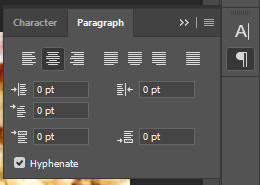
پنل های ادیت عکس – پنل مربوط به بخش نوشتاری و پاراگراف
قطعاً در زمان ادیت عکس شما باید به سراغ پنل های ادیت عکس بروید. با این حال استفاده از پنل مربوط به بخش نوشتاری و پاراگراف اجتناب ناپذیر است. از این پنل برای نوشتن متن در عکسها استفاده میشود. شما در این پنل میتوانید به راحتی طرز نگارش متن و اندازه قلم، فونت و خیلی موارد دیگر را مشخص کنید. یکی از نکات مهم در استفاده از این پنل، دسترسی به مواردی مانند راستچین، چپچین و حالت جاستیفای است که با استفاده از آنها میتوانید متنهای خود را بهتر و زیباتر کنید. برای اطلاعات بیشتر مقاله ویرایش حرفه ای عکس را مطالعه نمایید.
پنل های ادیت عکس - پنل ابزارهای فتوشاپ (Tools)
در آخر هم باید به معروفترین و کاربردیترین پنل در بین پنل های ادیت عکس اشاره کنیم. پنل مربوط به ابزارها در فتوشاپ را میتوان معروفترین و کاربردیترین پنل دانست. این پنل در کنار پنل لایهها از بخشهای مهم نرمافزار فتوشاپ است که هر کاربر مبتدی و حرفه ای آن را ایجاد میکند. این پنل میتواند دسترسی کاملی به بخشهای مهم این نرمافزار را برای شما فراهم کند.

معمولاً این پنل همراه در سمت چپ این نرمافزار قرار دارد. این پنل به قدری معروف و کاربردی است که اکثر نرمافزارهای گرافیکی به تقلید از فتوشاپ، آن را در سمت چپ نرمافزار خود قرار میدهند. برای اطلاعات بیشتر مقاله ادیت عکس با فتوشاپ را مطالعه نمایید.
نتیجهگیری نهایی
پنل های ادیت عکس در فتوشاپ بسیار بیشتر از این موارد هستند. با این حال پنل های معرفی شده به عنوان معروفترین و کاربردیترین پنل های ادیت عکس در فتوشاپ شناخته میشوند. شما میتوانید این پنل ها را بر اساس نیاز خود شخصی سازی کنید. به یاد داشته باشید که با استفاده درست از این پنل ها میتوانید به راحتی فرایند ادیت عکس را در Photoshop انجام دهید.

پاسخ دهید
اولین نظر را شما ثبت نمایید
نظر خود را در مورد پست بالا برای ما ارسال نمایید